文章目录
- 一 idea下载
- 二 idea 安装
- 三 idea 常用的界面及作用 快捷键设置
- 四 idea jdk配置
- 五 总结
前言
大家好,我是winding,一名从事JAVA开发10年的码农。最近开始写博客,接下来的时间我会定时更新我的博客,希望大家喜欢!
今天主要给大家讲一下idea的下载 - 安装 - 配置
现在公司开发人员98%基本都是使用IDEA了,当然还有极少数人使用的是eclipse
注意:
英文在差也不要去汉化idea,
英文在差也不要去中文命名自己的项目,代码
一、idea下载
idea 官方下载地址
其他版本 - IntelliJ IDEA获取 IntelliJ IDEA 的历史版本。https://www.jetbrains.com/zh-cn/idea/download/other.html
1,选择要下载的版本,windows系统选择这个

分享我的网盘地址:
链接:https://pan.baidu.com/s/1dC7-kUn6bs8rDT08WgshVA?pwd=oe4r
提取码:oe4r
二、安装
注意第4步1,双击下载的包,建议不要把文件放在中文目录下

2,

3,

4, 选择idea安装的目录 ,这里我选择安装到: d:\study\idea2021
点击 “next” 进行下一步
 5,64位JAVA 开发环境选择
5,64位JAVA 开发环境选择

6,

7, 安装完成, 勾上复选框,idea就立即运行了,没勾也没关系,在桌面也有快捷方式了

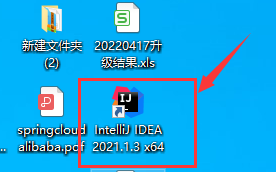
8,运行后弹出需要激活的界面,

9,我们选择试用30天,至于30天后怎么办,你懂得,哈哈哈哈哈
我们坚决支持试用正版软件,哈哈哈哈哈

10 ,继续下一步

11 ,第一次启动我们选择 新建一个项目,
New Porject: 新建一个项目
Open: 打开本地的一个项目
Get fromVCS: 从git 后者svn 远程代码库打开项目

12,我们选择创建JAVA 项目并选择JDK, JDK选择我们上讲中的环境变量中设置的JDK



13,“next” 到这个界面后注意,给我们第一项目取名字,并选择项目存储的路径
这里我的项目名字: first-demo
项目在本地磁盘存储的位置: d:\idea_work\first-demo
然后“first”

14,

三、 idea 常使用的界面及作用
idea 界面咋一看 对新手感觉很大压力,其实大家大可不必这样。 我这里也是讲一下我们基础开发阶段会使用的菜单,这样大家后面的界面自己取摸索,压力也不会太大。这里大家只要有个大概印象就好了,后面我会详细带大家编码
1,设置界面, 这个用的很多。 “file” >> "Settings"

Settings里面:
Settings > “Plugins” 插件, 这个主要是安装一些插件,比如阿里编码规范检测 这里先不介绍,用到在说

Settings > “keymap”: 一些快捷设置,比如 "ctrl+f"查找, 我比较喜欢用eclipse的快捷键,因为早期开发是eclipse的天下,用习惯了

2,程序运行 run: 这个是运行用的,后面会详细带大家入门在介绍

四、idea jdk配置
如果你安照刚才我创建第一项目的时候,其实已经设置好了jdk了,当然如果没有也没关系,这里我们从新设置下
1,file >> Project Structure...

2, 弹出的界面选择 SDKs, 点击“+”,“Add JDK..”

3, 选择 jdk目录

4,

五、总结
我的文章虽然简单,比起培训学校,我相信我更加知道程序员入门的艰辛,我更知道怎么去教会他们入门。跟着我学,绝对能让你从入门到找到工作。






















 6058
6058

 被折叠的 条评论
为什么被折叠?
被折叠的 条评论
为什么被折叠?










